Radók az igo-hoz, letöltés igo 8-ban - kamerák, radarok és csapdák gibdd (gai, dps)
A radar-adatbázis Autosputnik programra történő letöltését a gps-profi online áruház által biztosított iSun-4302 GPS-navigátoron tesztelték.
Annak érdekében, hogy a radar adatbázist az IGO 8-ba importálhassa, szüksége van:
1. Csatlakozás PC-hez
Csatlakoztassa a navigátort a számítógéphez, vagy helyezze be a kártyát a kártyaolvasóba. A kártyának védelem nélkül kell lennie.
A flash memóriakártyáról a "Sajátgép" felirat jelenik meg. Például a "G:"
2. Fájl létrehozása
Az exportoldalon válassza ki a kívánt területeket és a szükséges útvonalakat. A fájl tartalmazza a kamerákat a megadott területekkel vagy nyomokkal.
A navigátor kivétele
Ezenkívül kizárhatja a létrehozott fájl radarból, amely már szerepel a navigátorban. Ehhez válassza ki a navigátor típusát a legördülő listából, vagy töltse be a fájlt a fényképezőgéppel. Általában ez a fájl a IGo \ content \ speedcams \ speedcams.txt könyvtárban található
Ha kivételt alkalmaznak, akkor a koordináták kamerák ellenőrzésére szolgáló algoritmust használják - ha adatbázisunkban van egy olyan kamera, amelynek koordinátái egybeesnek a kizártakkal, akkor az adatbázisban lévő kamera nem kerül bele a fájlba. A csekk pontossága kiválasztható a listából (durva, közepes, finom).
Miután kiválasztotta az összes lehetőséget, kattintson a "Folytatás" gombra.
A megerősítő oldalon ellenőrizheti az exportálási beállításokat és a létrehozott fájl méretét.
Ha mindent helyesen választott, akkor kattintson a "Fájl feltöltése" linkre. Meg fogják kérni, hogy mentse a letöltött fájlt a lemezre, vagy nyissa meg.
Mentjük a fájlt a G: \ igo \ content \ speedcams \ speedcams_radarinfo.txt könyvtárban lévő navigátor lemezére. A kamera adatbázisának frissítése érdekében törölni kell a fájlt a \ igo \ content \ speedcams \ SpeedcamUpdates.spud
Általában kamera adatbázis tárolja speedcam.spdb, ha úgy gondolja, hogy az alapján a kamera egy áporodott, törölheti ezt a fájlt, hogy gyorsítsák fel a navigációt.
Kikapcsoljuk a navigátort a számítógépről (kiveszünk egy kártyát a kártyaolvasóból). Javasoljuk, hogy távolítsa el a kártyát a "biztonságos kivetítő lemezt".
3. Fájl feltöltése az IGO 8-ra
Futtasd az IGO 8. A kamerafájl feltöltésének helyességét megerősítem, amikor az IGO betöltődik - "figyelmeztető adatok inicializálása".

Itt az ideje, hogy aktiválja az értesítést. Ehhez lépjen a Beállítások -> Figyelmeztetések lehetőségre.


Jelölje be a Sebességmérő kamera figyelmeztetés melletti jelölőnégyzetet.
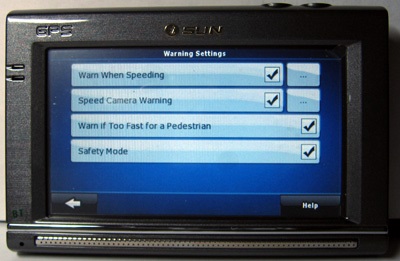
Nyomjuk meg. Ezeket az értesítéseket ellenezzük és válasszuk a következőket: Hangos figyelmeztetés - Aproximálás közben; Látható figyelmeztetés - be.
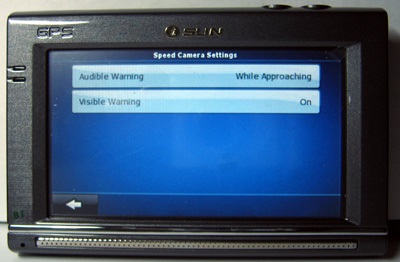
Most a navigátor készen áll! Most a közlekedési rendőrök (GAI) fényképezőgépének közelítéséről értesítjük, amely időt és pénzt takarít meg.

Mi lesz hálás minden támogatást a honlapon, akkor segítenek abban, hogy a legjobb tanácsot javítása a helyszínen, ezen túlmenően, hálásak lennénk, ha adsz egy linket a honlapunkon a blog vagy fórum, jól. nem tagadjuk meg az adományokat. )